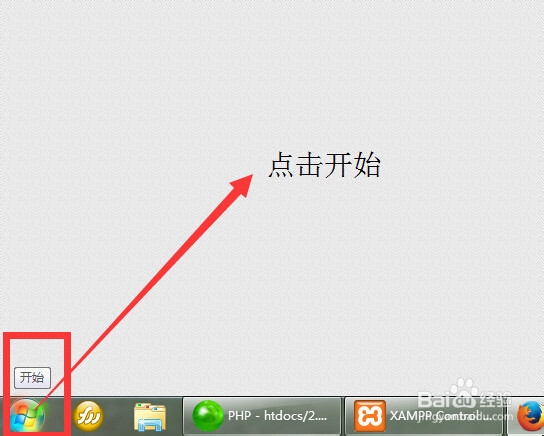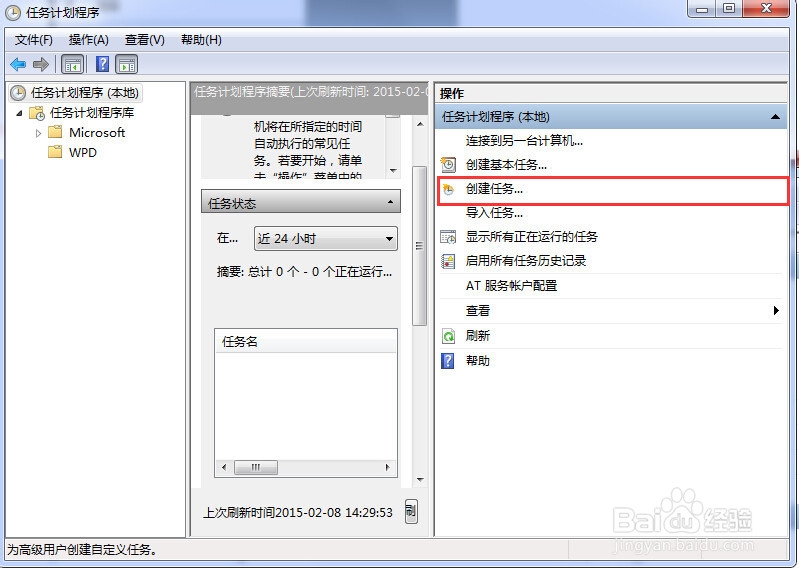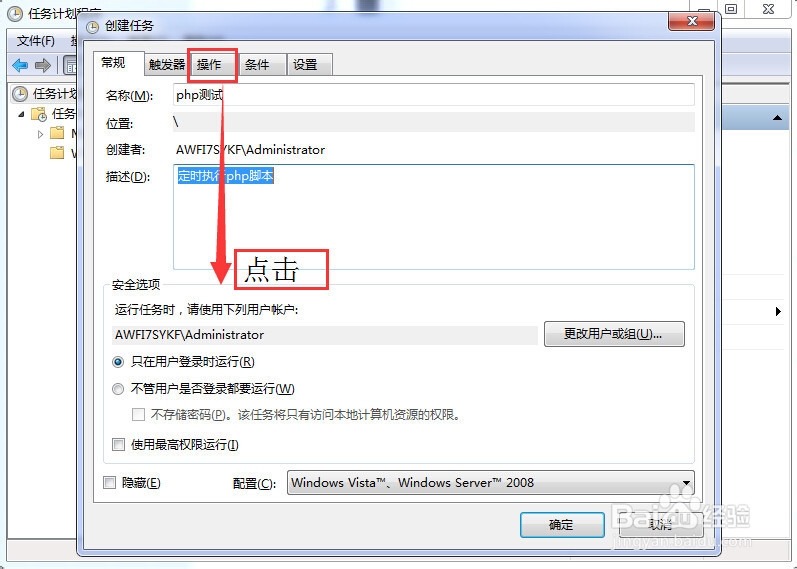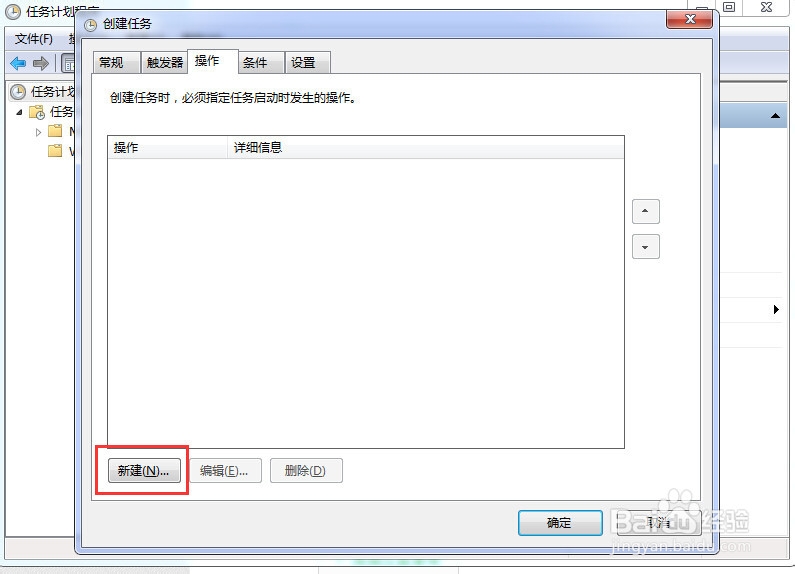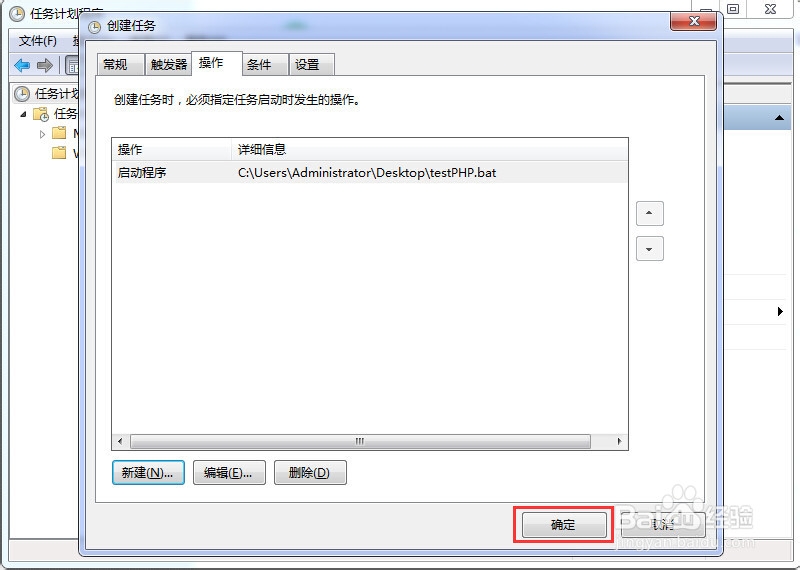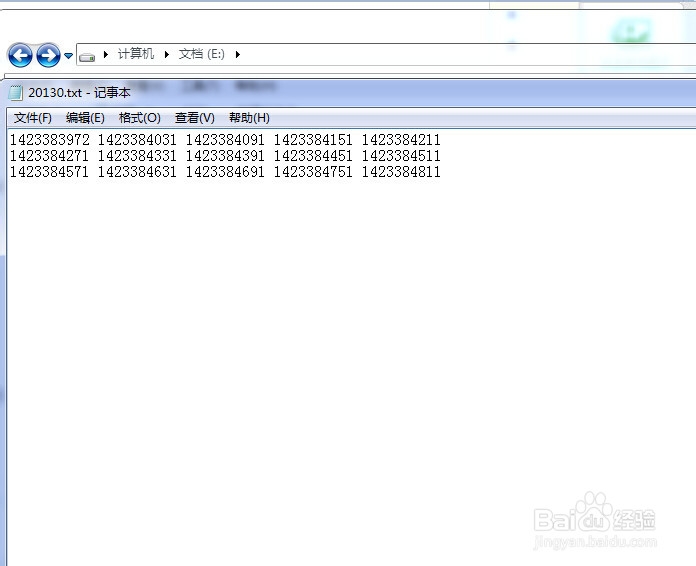如何在Win7下添加任务计划执行php脚本文件
1、这里先说说winxp下的任务计划设置步骤:(1).开始;(2).控制面板;(3).任务计划;(4).添加任务计划;(5).浏览等操作。
2、在win7下,首先点击开始;
3、点击:管理工具;
4、点击:任务计划程序;
5、点击:创建任务;
6、输入任务名称和描述;
7、鼠标点击,操作选项卡;
8、点击:新建;
9、点击浏览,并选择要执行的脚本文件(比如这里演示的是
10、testPHP.bat内容如下图:
11、10.php内容如下图:
12、最后点击确定按钮。
13、定时任务成功执行,效果如下:
声明:本网站引用、摘录或转载内容仅供网站访问者交流或参考,不代表本站立场,如存在版权或非法内容,请联系站长删除,联系邮箱:site.kefu@qq.com。